كيفية معرفة عدد البتات الموجودة في نظام التشغيل Windows 10
في كثير من الأحيان، قبل تثبيت برنامج أو لعبة، نتحقق من إصدار نظامنا ومستوى إصداره وبنيته لمعرفة ما إذا كان يلبي متطلبات البرنامج. في نظام التشغيل Windows 7، يمكن القيام بذلك بنقرة واحدة أو باستخدام برامج خاصة، ولكن في نظام التشغيل الجديد، تختلف هذه العملية تمامًا. كيفية معرفة عدد البتات لنظام التشغيل Windows 10 وإصداره؟
إقرأ أيضاً: كيف تعرف مفتاح التنشيط في ويندوز 10؟
تعرف على إصدار النظام وبتيته
لمعرفة إصدار Windows 10 وإصداره ومستوى البت فيه، يمكنك استخدام خيارات الإعدادات. انقر فوق "ابدأ"، "الإعدادات"، حدد قسم "النظام".
في القائمة اليسرى، حدد "حول النظام". هنا يمكنك التحقق من الإصدار ونظام التشغيل المثبت ومعرفة جميع المعلومات حول النظام.

يمكنك أيضًا معرفة معلومات حول Windows 10 ببضع نقرات فقط. اضغط على "Win+R" وأدخل "winver"

ستظهر نافذة معلومات تشير إلى إصدار النظام وبنيته. لا توجد معلومات حول عمق البت.

إذا قمت بإدخال الأمر "msinfo32" في سطر "التشغيل"، فيمكنك معرفة المزيد من المعلومات حول نظام التشغيل Windows 10.

يمكنك أيضًا معرفة رقم إصدار Windows 10 على النحو التالي. انقر فوق "ابدأ" وأدخل الاستعلام "dxdiag" في شريط البحث. حدد النتيجة التي تم العثور عليها. أو اضغط على "Win + R" وأدخل طلبًا مطابقًا.

ستوفر علامة تبويب النظام كافة المعلومات حول نظام التشغيل Windows 10، بما في ذلك رقم الإصدار.

ويمكن الاطلاع على نفس المعلومات باستخدام سطر الأوامر. تحتاج إلى النقر فوق "ابدأ" و"موجه الأوامر" وإدخال "معلومات النظام".
يمكنك أيضًا عرض المعلومات الضرورية في محرر التسجيل. انقر فوق "Win + R" وأدخل "رجديت". انتقل إلى الفرع "HKEY_LOCAL_MACHINE"، "SOFTWARE"، "Microsoft"، "Windows NT" وانقر على قسم "CurrentVersion". سيتم عرض كافة البيانات في الحقل الصحيح.

وبالتالي، في نظام التشغيل Windows 10، يمكنك بسرعة وسهولة معرفة إصدار النظام والبناء والبت.
سوفتيك بوكس.كوم
كيفية معرفة عمق البت لنظام Windows XP/7/Vista/8/10

تعد مشكلة كيفية اكتشاف سعة البتات للنظام اليوم ذات صلة تمامًا بالعديد من مستخدمي أجهزة الكمبيوتر الشخصية. مفهوم سعة نظام التشغيل Windows يعني قدرته على معالجة عدد معين من بتات المعلومات في وقت واحد. وفي المقابل، يمكن أن يكون عمق البت 32 أو 64 بت.
تحديد عمق البت في نظام التشغيل Windows XP
للإجابة على سؤال كيفية معرفة عمق البت في نظام التشغيل Windows XP، يمكنك اللجوء إلى استخدام طريقتين. يتضمن الأول عرض نافذة النظام الموجودة في لوحة التحكم:
- افتح قائمة "ابدأ" وانقر على "تشغيل".
- في النافذة الصغيرة التي تفتح، أدخل "sysdm.cpl"، ثم انقر على "موافق".
- الآن عليك أن تذهب إلى علامة التبويب المسماة "عام". سيتم عرض الإصدار 64 بت من نظام التشغيل على أنه "إصدار Windows XP Professional x64". إذا ظهر النقش بدون "x64"، فهذا يعني أن لديك نظام تشغيل 32 بت.
لاستخدام الطريقة الثانية اتبع الخطوات التالية:
- انقر أيضًا على أمر "تشغيل" عن طريق فتح قائمة "ابدأ".
- أدخل "winmsd.exe" في المربع الذي يظهر وانقر على "موافق".
- في نافذة "معلومات النظام"، تحتاج إلى العثور على قيمة المعالج وإلقاء نظرة عليها، إذا كان يبدأ بـ x86، فهذا يعني أن لديك نظام تشغيل 32 بت، وإلا 64 بت.
تحديد عمق البت في نظام التشغيل Windows 7 أو Vista
- لحل مشكلة مثل "كيفية معرفة عمق البت لنظام التشغيل Windows 7/Vista"، تحتاج أولاً إلى فتح قائمة السياق عن طريق النقر بزر الماوس الأيمن على أيقونة "جهاز الكمبيوتر".
- في القائمة التي تفتح، انقر على "خصائص".
- ابحث عن السطر "نوع النظام" في البيانات المقدمة، والذي ينتمي إلى قسم "النظام". سيتم كتابة حجم بت نظام التشغيل المثبت على جهاز الكمبيوتر الخاص بك بوضوح هناك.
وبدلاً من ذلك، يمكنك فتح جهاز الكمبيوتر والانتقال إلى محرك الأقراص المحلي المثبت عليه نظام التشغيل - عادةً "C". إذا كان هناك مجلدان في جذر محرك الأقراص المحلي هذا يسمى "ملفات البرنامج"، فهذا يعني أن لديك نظام تشغيل 64 بت.
تحديد عمق البت في نظام التشغيل Windows 8
لمعرفة كيفية تحديد البت لنظام التشغيل Windows 8، قم أولاً بفتح قائمة "جهاز الكمبيوتر" بالنقر بزر الماوس الأيمن على الأيقونة المقابلة والانتقال إلى عنصر الخصائص.
بشكل عام، كما لاحظت، هذا الإجراء مشابه للإصدارات الأخرى من Windows. لذلك، في المعلومات المعروضة في النافذة التي تفتح، تحتاج فقط إلى العثور على السطر الذي يحتوي على نوع النظام.
تحديد عمق البت في نظام التشغيل Windows 10
- إذا كنت مهتمًا بحل مشكلة كيفية معرفة عدد البتات لنظام التشغيل Windows 10، فاتصل أولاً بقائمة "ابدأ".
- انقر على "الإعدادات"، ثم افتح القسم المسمى "النظام".
- في نافذة جديدة، افتح علامة التبويب "حول النظام"، والتي ستكون في أسفل القائمة.
- ابحث عن السطر "نوع النظام" - حيث يُشار إلى حجم بت نظام التشغيل المثبت على جهاز الكمبيوتر الخاص بك.
بشكل عام، كما ترون، فإن تحديد بت نظام التشغيل المثبت على جهاز الكمبيوتر ليس بالأمر الصعب كما يبدو للوهلة الأولى. علاوة على ذلك، في جميع إصدارات نظام التشغيل Windows، يتم حل هذه المشكلة باستخدام نفس الإجراءات تقريبًا.
عدة طرق بديلة
بالإضافة إلى الأساليب الكلاسيكية لحل المشكلة المذكورة أعلاه، هناك العديد من البدائل التي يمكن القول أنها عالمية.
- تتضمن إحدى الطرق استخدام أداة التشخيص المضمنة في DirectX. للقيام بذلك، افتح شريط البحث المتوفر في نظام التشغيل Windows وأدخل "dxdiag" في حقل الإدخال. بعد ذلك، في علامة التبويب "النظام" الرئيسية، ابحث عن السطر المسمى "نظام التشغيل" - حيث سيتم عرض المعلومات التي تهمك.
- هناك طريقة أخرى لحل مشكلة كيفية اكتشاف عدد البتات لأنظمة Windows وهي استخدام سطر الأوامر. للقيام بذلك، اضغط على مجموعة مفاتيح Windows + R، ثم اكتب الأمر "cmd" في النافذة الصغيرة واضغط على "Enter". سيؤدي هذا إلى تشغيل موجه الأوامر بخلفية سوداء. أدخل "معلومات النظام" فيه واضغط على "أدخل"، وبعد ذلك سيبدأ البرنامج عملية مسح المعلومات، ونتيجة لذلك سينتج قائمة كبيرة إلى حد ما. كل ما عليك فعله هو البحث فيه والعثور على السطر المسمى "نوع النظام".
- هناك طريقة أخرى شائعة إلى حد ما لمعرفة عدد وحدات البت لنظام Windows وهي استخدام أداة مثل "معلومات النظام". يمكنك الاتصال به عن طريق إدخال استعلام يحمل نفس الاسم في شريط البحث المدمج في نظام التشغيل أو عن طريق تشغيل الأمر "msinfo32". بعد ذلك، ابحث عن سطر "النوع"، الذي سيتم عرض مقابله قيمة مشابهة لهذا "الكمبيوتر المستند إلى x64".
- الطريقة الأخيرة التي لا تقل شيوعًا والتي تساعد في اكتشاف عمق البت لنظام التشغيل تتضمن استخدام أدوات مساعدة خاصة تتمثل وظيفتها في جمع المعلومات حول جهاز الكمبيوتر وتصورها. على سبيل المثال، هذه هي Speccy، AIDA، EVEREST، CPU-Z، SiSoftware Sandra Lite وبعض الآخرين.
ولكن من الأفضل استخدام الطرق الموضحة أعلاه، لأن... لا تزال هذه البرامج بحاجة إلى التنزيل والتثبيت، ومن ثم تحتاج أيضًا إلى فهم الواجهة الخاصة بها.
كيفية معرفة عدد البتات لنظام التشغيل Windows رابط للمنشور الرئيسي
Printeros.ru
كيفية تحديد إصدار Windows: 32 بت أو 64 بت كيفية معرفة ذلك -
يتم توجيه العديد من برامج الكمبيوتر نحو 32 بت أو 64 بت، وكيفية معرفة النظام، ولكن ليس كل المستخدمين يعرفون كيفية معرفة عمق البت.
هذه بيانات مهمة تحتاج إلى معرفتها عند تنزيل أي برنامج تقريبًا - بدءًا من الألعاب وحتى الأدوات المساعدة ومضادات الفيروسات.
يمكنك معرفة هذه البيانات باستخدام موارد الكمبيوتر.

محتويات:
ما هو عمق بت نظام التشغيل؟ يعد هذا مؤشرًا مهمًا لأداء المعالج ويرتبط مباشرة بذاكرة الوصول العشوائي. لذلك، غالبا ما يكون هذا المؤشر حاسما عند اختيار جهاز كمبيوتر أو معالج.
سعة البت هي عدد البتات التي يمكن معالجتها ونقلها في وقت واحد بواسطة نظام معين. وفقًا لذلك، 32 أو 64 بت (لا يتم استخدام أنظمة التشغيل ذات البتات الأعلى حاليًا من قبل المستخدمين العاديين). علاوة على ذلك، ينطبق هذا المفهوم على مختلف الناقلات والأنظمة في المعالج.
تتم الإشارة إلى هذا المؤشر بالرموز المقابلة. هذه هي x32 و x64.
وفي الوقت نفسه، لا يوجد رابط مباشر لإصدار نظام التشغيل. على سبيل المثال، يوجد Windows 7 في الإصدارين 32 و64 بت. الأمر نفسه ينطبق على نظام التشغيل Vista وغيره.
كلما زاد عمق البت، زادت كمية ذاكرة الوصول العشوائي (RAM) التي يمكن استخدامها بشكل صحيح.
العودة إلى القائمة
لماذا قد تحتاج حتى إلى معرفة عمق البت؟ يتم إنشاء جميع البرامج التي يتم تطويرها حاليًا تقريبًا في نسختين - للإصدارين 32 و64 بت. وهذا يضمن الوظائف والأداء والتشغيل الصحيح الأكثر اكتمالا على أنظمة التشغيل المختلفة.
وفي الوقت نفسه، قد لا تعمل بعض الأدوات المساعدة المصممة لـ 32 بت على الإطلاق على 64 بت، والعكس صحيح. لذلك، عند تنزيل البرنامج، يعد هذا المؤشر مهمًا جدًا. كيف يمكننا ان نعرف؟
العودة إلى القائمة
من السهل جدًا العثور على هذه المعلومات في أنظمة التشغيل Vista و7 و8 و10. تحتاج فقط إلى إلقاء نظرة عليه في الخصائص. وفي الوقت نفسه، فإن الوصول إلى الخصائص ليس معقدًا للغاية ولا يتطلب بحثًا طويلًا.
اتبع الخوارزمية الواردة أدناه:
- إذا كان لديك اختصار My Computer (جهاز الكمبيوتر) على سطح المكتب، فما عليك سوى النقر بزر الماوس الأيمن عليه؛
- إذا لم يكن هناك مثل هذا الاختصار، فانقر فوق الزر "ابدأ" وابحث عن الكمبيوتر في قائمة البرامج أو المربع، ثم انقر بزر الماوس الأيمن فوقه من هناك؛
- في النافذة المنبثقة، ابحث عن سطر الخصائص في النهاية وانقر عليه؛
- سيتم فتح نافذة تحتوي على كافة البيانات المتعلقة بنظام التشغيل؛
- هناك، ابحث عن كتلة معلومات النظام وفيها السطر "نوع النظام" - وهو مقابله يشير إلى سعة البت لجهاز الكمبيوتر الخاص بك.

النافذة التي تبحث عنها
في نظام التشغيل Windows 10، يمكن العثور على علامة التبويب هذه بطريقة أخرى. ما عليك سوى الضغط باستمرار على مفاتيح Win+Pause/Break على لوحة المفاتيح في نفس الوقت. بعد ذلك، سيتم فتح النافذة المقابلة الموضحة في الصورة أعلاه على الفور.
العودة إلى القائمة
في الإصدارات الأقدم من نظام التشغيل، يكون من الصعب قليلاً معرفة عمق البت. يجب عليك اتباع هذه الخوارزمية:
- على سطح المكتب، ابحث عن اختصار My Computer (جهاز الكمبيوتر)؛
- انقر عليها بزر الفأرة الأيمن.
- في القائمة المنسدلة، حدد خصائص، كما في المثال أعلاه، وانقر عليها؛
- سيتم فتح نافذة صغيرة بها خصائص النظام؛

خصائص النظام
- فيه، في القائمة العلوية، انتقل إلى علامة التبويب "عام"؛
- انظر إلى الكتلة المسماة System؛
- إذا تمت الإشارة فقط إلى إصدار نظام التشغيل والبيانات الأخرى هناك، ولم تتم الإشارة إلى عمق البت بوضوح في أي مكان، فهذا يعني أنه 32 بت، لأنه بشكل افتراضي في وقت تطوير XP كان هذا موجودًا في معظم المعالجات؛
- إذا كان يحتوي على 64 بت، فسيتم ذكر ذلك صراحة في كتلة النظام.
يوضح الجدول أدناه بالضبط كيف يمكن تحديد عمق البت في الخصائص، وما يعنيه ذلك فعليًا.
في نظام التشغيل Windows XP، هناك أيضًا طريقة لاستدعاء النافذة المطلوبة باستخدام مفاتيح التشغيل السريع. إنه مشابه لما هو مذكور أعلاه (لأنظمة التشغيل Windows 7، 8، 10). تحتاج إلى الضغط على Win+Pause/Break.

إذا كنت لا تعرف ما هو نظام التشغيل المثبت على جهاز الكمبيوتر الخاص بك، فسيتم مناقشة ذلك في هذه المقالة.
عادةً، لا يطرح المستخدمون هذا السؤال كثيرًا. في أغلب الأحيان، قد تحتاج إلى معرفة عدد وحدات البت لنظام التشغيل Windows إذا كنت تريد تثبيت أي برنامج أو لعبة أو برنامج تشغيل على جهاز الكمبيوتر الخاص بك.
بدءًا من نظام التشغيل Windows XP، يمكن أن تحتوي أنظمة التشغيل على أنواع مختلفة من عمق البت:
– نظام التشغيل 32 بت – x32(يمكن تعيينه x86)؛
– نظام التشغيل 64 بت – x64.
الميزة الرئيسية لأنظمة التشغيل 64 بت هي أنها قادرة على العمل مع كمية كبيرة من ذاكرة الوصول العشوائي. حتى إذا كان جهاز الكمبيوتر أو الكمبيوتر المحمول الخاص بك يحتوي على 4 جيجابايت من ذاكرة الوصول العشوائي المثبتة، فإن جميع التطبيقات قيد التشغيل على أنظمة 32 بت لن تستخدم أكثر من 3 جيجابايت. لذلك، إذا كان لديك 4 جيجابايت من ذاكرة الوصول العشوائي أو أكثر، فمن المنطقي تثبيت نظام تشغيل Windows 64 بت.
تجدر الإشارة أيضًا إلى أنه إذا قمت بتنزيل برنامج لنظام التشغيل 64 بت، ولكن لديك نظام تشغيل 32 بت مثبتًا، فلن تتمكن من تثبيته على جهاز الكمبيوتر الخاص بك. في حالة حدوث كل شيء على العكس من ذلك: قمت بتنزيله لنظام التشغيل 32 بت، ولكن تم تثبيت نظام التشغيل 64 بت، سيتم تثبيت البرنامج وسيعمل.
دعونا نلخص. لا يستخدم نظام التشغيل 32 بت أكثر من 3 جيجابايت من ذاكرة الوصول العشوائي، بغض النظر عن مقدار الذاكرة المثبتة على الكمبيوتر. وثانيا، برامج أنظمة التشغيل Windows 32 بت ستعمل بشكل طبيعي في 64 بت، ولكن ليس العكس.
الآن دعنا ننتقل إلى الموضوع الرئيسي للمقال، والنظر فيه كيفية تحديد البت لنظام التشغيل شبابيكالمثبتة على جهاز الكمبيوتر الخاص بك.
ل تعرف على سعة نظام التشغيل Windows 7على سطح المكتب، انقر بزر الماوس الأيمن على اختصار "الكمبيوتر" وحدد "خصائص" من القائمة المنسدلة.
إذا لم يكن لديك مثل هذا الاختصار، فانتقل إلى قائمة "ابدأ" وانقر بزر الماوس الأيمن على زر "الكمبيوتر" هناك. انتقل إلى "خصائص".

سيتم فتح نافذة ترى فيها جميع المعلومات الأساسية حول الكمبيوتر. سيشير سطر "نوع النظام" إلى عمق بت Windows.

اذا احتجت اكتشف مدى ثقل نظام Windows 8، اضغط على مجموعة المفاتيح "Ctrl + E"، سيتم فتح نافذة "الكمبيوتر". انقر بزر الماوس الأيمن على المساحة الفارغة فيه وانتقل إلى "خصائص".

هناك طريقة أخرى لفتح نافذة تحتوي على معلومات النظام الأساسية. اضغط على "Ctrl + I" لفتح اللوحة المنبثقة الجانبية. اختر عليه "معلومات الكمبيوتر".

في نافذة "النظام"، سيشير حقل "نوع النظام" إلى عمق البت.

مقال عن ذلك موجود بالفعل على الموقع. باتباع الرابط يمكنك التعرف عليه.
أسرع طريقة لمعرفة معدل البت في نظام التشغيل هي الضغط على مجموعة المفاتيح Win+Pause. يعمل في جميع إصدارات Windows المذكورة.
أنت الآن تعرف كيفية تحديد معدل البت لنظام التشغيل Windows 7 و8 و10 ويمكنك تحديد البرامج والتطبيقات وبرامج التشغيل التي تتوافق معه بشكل صحيح.
قيم هذه المقالة: (2
التقييمات، المتوسط: 5,00
من 5)
مشرف الموقع. حاصل على شهادة جامعية في أمن المعلومات ومؤلف لمعظم المقالات ودروس محو الأمية الحاسوبية
- 32 بت (x86). في بعض الأحيان هناك تدوينات 32 بت, IA-32أو x32.
- 64 بت (x86_64أو ببساطة x64). في بعض الأحيان هناك تدوينات 64 بتأو AMD64.
- هوم بيسك: 8 جيجابايت.
- هوم بريميوم: 16 جيجابايت.
- احترافي، مؤسسي، نهائي: 192 جيجابايت.
- المنزل: 128 جيجابايت.
- احترافي للمؤسسات: 512 جيجابايت.
- المنزل: 128 جيجابايت.
- برو للمؤسسات: 2 تيرابايت.
- تدعم أنظمة 32 بت برامج 32 بت فقط.
- تعمل أنظمة 64 بت بشكل كامل مع برامج 64 بت و32 بت (على الرغم من أن الأخير لن يكون قادرًا على استخدام كل طاقة الكمبيوتر المتوفرة).
- أقل من 4 جيجا بايت مثبتة.
في هذه الحالة، تثبيت نظام 64 بت لا معنى له. ويندوز 32 بتسوف تعمل بشكل أفضل بالنسبة لك. - تم تركيب 4 جيجا.
على الرغم من أن 4 جيجابايت هو الحد الأقصى النظري لذاكرة الوصول العشوائي في أنظمة 32 بت، إلا أن الحد الفعلي هو رقم في 3.5 جيجابايت. إذا قمت بتثبيت نظام 32 بت، فلن يتم استخدام حوالي 0.5 جيجابايت من ذاكرة الوصول العشوائي (RAM). ومع ذلك، هذا ليس سببًا وجيهًا لتثبيت Windows 64 بت. الحقيقة هي أن الأخير يستخدم ذاكرة أكبر بشكل ملحوظ عند أداء نفس المهام، لذلك حتى مع وجود 0.5 جيجابايت إضافية، فمن المرجح أن تفقد الأداء فقط.
ويندوز 32 بتسيكون الخيار الأفضل بالنسبة لك. - تم تثبيت أكثر من 4 جيجابايت.
إذا كنت تستخدم نظام 32 بت، فلن يرى كل ذاكرة الوصول العشوائي (RAM) الخاصة بك ولن يتمكن من استخدام موارد الكمبيوتر إلى الحد الأقصى. لا تفكر في الأمر وقم بتثبيته ويندوز 64 بت. - أولا وقبل كل شيء، نحن بحاجة إلى فتح قائمة ابدأ لدينا. للقيام بذلك، انقر عليه بزر الفأرة الأيسر مرة واحدة.
- ثم، على الجانب الأيسر من النافذة، ابحث عن أيقونة الإعدادات وانقر عليها.
- ستفتح أمامنا نافذة تحتوي على معلمات نظام التشغيل الخاص بك، ابحث عن كتلة النظام على اليسار، كما هو موضح في لقطة الشاشة. ونفتحه أيضًا.
- سيتم تحديث الشاشة، في القائمة الموجودة على اليسار، يوجد في الأسفل سطر حول النظام، وهذا ما نحتاجه. انقر عليه.
- بعد ذلك، سيتم تحديث الشاشة مرة أخرى، وسيتم عرض جميع معلومات النظام الخاصة بنظام التشغيل الخاص بك على الجانب الأيمن. إذا كان لديك نظام التشغيل Windows x64، فسيبدو الأمر كما يلي:
- إذا كان لديك الإصدار x32 مثبتًا، فسيبدو الأمر مختلفًا:
تنقسم أي أنظمة تشغيل حديثة إلى نوعين: 32 بت و64 بت. في هذه المقالة، سنخبرك عن سبب ضرورة هذا الفصل، ومقارنة نظام التشغيل Windows 10 32 بت و64 بت بناءً على عدد من العوامل، وسنقدم أيضًا النصائح حول كيفية اختيار حجم بت النظام المناسب لجهازك.
ما هو عمق بت Windows؟
الأشخاص الذين لم يكونوا على دراية بتكنولوجيا الكمبيوتر من قبل، لا يفهمون دائمًا ما هو عمق بتات Windows وأين ولماذا نشأت هذه الظاهرة. دعونا نعود قليلا.
قبل 10 إلى 15 سنة فقط، كانت أجهزة الكمبيوتر ضعيفة جدًا مقارنة باليوم. نادرًا ما تجاوز حجم ذاكرة الوصول العشوائي (ذاكرة الوصول العشوائي، ذاكرة الوصول العشوائي - كلها تعني نفس الشيء) 1-2 جيجابايت، وكانت قوة المعالج كافية فقط لأبسط المهام. في ذلك الوقت، تم استخدام أنظمة 32 بت (أو 32 بت، هذه المفاهيم متشابهة) في كل مكان تقريبًا. ولكن حتى ذلك الحين أصبح من الواضح أن الأحجام المعتادة لذاكرة الوصول العشوائي (RAM) في ذلك الوقت أصبحت صغيرة جدًا بحيث لا تتحمل المهام المتزايدة باستمرار. تعلمت أجهزة الكمبيوتر أن تفعل المزيد والمزيد، وبالتالي، زاد الطلب على الأجهزة.
تم إنشاء أنظمة 32 بت منذ سنوات عديدة، عندما جادل بيل جيتس بأن 640 كيلو بايت من ذاكرة الوصول العشوائي كافية للجميع. ثم بدا أن الحد الأقصى لحجم الذاكرة النظري الذي يمكن أن تعمل به هذه الآلية (حوالي 4 جيجابايت) كان ببساطة بعيد المنال. لكن التقدم لا يمكن إيقافه، وقد تم التغلب على هذا الحد. كانت هناك حاجة لنوع جديد من أجهزة الكمبيوتر يمكنه التعامل مع 4 جيجابايت أو أكثر من ذاكرة الوصول العشوائي. هكذا ظهرت أنظمة 64 بت قادرة على العمل مع مئات غيغابايت من ذاكرة الوصول العشوائي (ومن الناحية النظرية آلاف تيرابايت).
منذ ذلك الحين، تم تقسيم نظام Windows، مثل أنظمة التشغيل الأخرى، إلى نوعين:
الفرق الرئيسي بينهما هو دعم كميات مختلفة من ذاكرة الوصول العشوائي.
لماذا x86 وx86-64 وIA-32 وamd64
بالنسبة لمستخدم عديم الخبرة، يجب أن تبدو هذه المصطلحات غريبة جدًا. سنقدم بعض المعلومات الأساسية وننظر في التفاصيل الفنية.
ترتبط سعة بتات النظام ارتباطًا وثيقًا بمفهوم بنية المعالج وسعة البتات. يمكن تقسيم المعالجات، مثل الأنظمة، إلى 32 بت و64 بت. دعونا نشرح ماذا يعني كل هذا.
ما هو x86
x86هو اسم بنية المعالج. تعتمد جميع الشرائح الحديثة لأجهزة الكمبيوتر الشخصية وأجهزة الكمبيوتر المحمولة والأجهزة اللوحية على هذه البنية. اسمها مشتق من الأرقام النهائية لمعالجات إنتل الأولى التي استخدمتها: i3 86 ، ط4 86 .
كل هذه المعالجات الأولى كانت 32 بتلذلك أصبح اسم البنية في نفس الوقت اسم سعة البت المقابلة (ويظل كذلك حتى يومنا هذا). ومع ذلك، فإن الاسم الرسمي لهذه التكنولوجيا هو IA-32(تم إنشاؤه بواسطة شركة إنتل). صحيح أنه لا يستخدم اليوم تقريبًا.
ما هو x86-64
x86-64هو اسم آليات البرمجيات المحسنة للمعالجات ذات الهندسة المعمارية x86. تسمح هذه التحسينات بتشغيل البرامج 64 بتالوضع (أي استخدام المزيد من ذاكرة الوصول العشوائي).
على غرار الوضع مع x86، تدريجيا هذا المصطلح x86_64بدأ استخدامه للإشارة إلى قدرة الأنظمة. الاسم المختصر - ببساطة x64. في بعض الأحيان يظهر الاسم AMD64منذ أن تم إنشاء هذه التقنيات من قبل الشركة أيه إم دي.
لتلخيص ذلك، أي معالجات للكمبيوتر الشخصي مبنية على هذه البنية x86ولكن البعض يؤيد فقط 32 بتالتعليمات (وتم تعيينها ببساطة x86)، وبعضها أيضاً 64 بت(ثم تم تعيينهم x86-64أو ببساطة x64). علاوة على ذلك، تعمل أي معالجات 64 بت مع برامج 32 بت و64 بت، ويمكن لشرائح 32 بت تشغيل برامج 32 بت فقط.
وبناء على ذلك، فإن برامج 32 بت (بما في ذلك ويندوز 32 بت) مخلوق لمعالجات 32 بت x86، ولكن يمكن أيضًا تشغيله على معالجات 64 بت x86. وبرامج 64 بت (و ويندوز 64 بتبما في ذلك) تم إنشاؤه ويعمل فقط على معالجات 64 بت x86.
الفرق بين معالجات 32 بت و64 بت هو اختلاف حجم ذاكرة الوصول العشوائي المدعومة، والذي يُترجم إلى أحجام مختلفة من ذاكرة الوصول العشوائي المدعومة في نظامي التشغيل Windows 32 بت و64 بت.
ما هي بنيات المعالج الأخرى الموجودة؟
تستخدم الأجهزة المحمولة حاليًا بشكل أساسي المعالجات ذات البنية ذراع. إنه لمثل هذه الرقائق، على سبيل المثال، تم إنشاء Windows 10 Mobile. تنقسم معالجات ARM أيضًا إلى 32- و 64 بتولكن لا يمكن بأي حال من الأحوال الاتصال بهم x86أو x86-64: مفهوم x86ينطبق هذا بشكل خاص على معالجات سطح المكتب. في حالة شرائح ARM، يمكننا التحدث عن سعة البت ذراع (32 بت) و أرم64 (64 بت).
ما هو الحد الأقصى لذاكرة الوصول العشوائي في نظام التشغيل Windows 32/64 بت
ويندوز 32 بت
نظرًا للقيود المفروضة على معالجات 32 بت، فإن الحد الأقصى النظري لحجم ذاكرة الوصول العشوائي (RAM) على أنظمة 32 بت هو 4 غيغابايت. في الواقع، في أغلب الأحيان سيكون لدى المستخدم إمكانية الوصول إليها 3-3.5 جيجابايت. هذه القيم هي نفسها بالنسبة لأي نظام Windows حديث - سواء Windows 7 أو 8.1 أو Windows 10. الاستثناء الوحيد هو ويندوز 7 كاتب، حيث يتم تقليل الحد بشكل مصطنع إلى 2 جيجابايت.
ويندوز 64 بت
أقصى قدر ممكن من ذاكرة الوصول العشوائي (RAM) لا يمكن تحقيقه في الوقت الحالي، حيث يزيد عن 16 مليون تيرابايت (1 تيرابايت = 1024 جيجابايت). وفقا لذلك، هناك قيود Windows فقط.
ويندوز 7
ويندوز 8
ويندوز 10
من حيث المبدأ، في حالة نظام التشغيل Windows 8 أو 10، ليس من الضروري التفكير في الإصدار: من غير المرجح أن تصل أجهزة الكمبيوتر المتاحة للمستخدمين العاديين إلى هذه الحدود في السنوات القليلة المقبلة.
ما الفرق بين ويندوز 32 و 64 بت
الفرق الأكثر أهمية، ولكن ليس الوحيد، هو دعم كميات مختلفة من ذاكرة الوصول العشوائي. بالإضافة إلى ذلك، يمكننا أن نلاحظ الفرق في دعم البرامج، كما ناقشنا أعلاه. دعونا نذكركم:
لا توجد اختلافات أخرى ملحوظة للمستخدم العادي.
هل يدعم جهاز الكمبيوتر الخاص بك نظام التشغيل Windows 64 بت؟
يدعم معالج x86 لأي جهاز Windows 32 بت بشكل افتراضي، ولكن يلزم وجود شريحة تدعم x86-64 لتشغيل نظام 64 بت. بالإضافة إلى ذلك، لتشغيل نظام بحجم بت معين، تحتاج إلى برامج التشغيل المناسبة.
لمعرفة المعالج الذي لديك، ما عليك سوى الانتقال إلى نافذة معلومات النظام.
إذا كان جهازك يحتوي على معالج x86، فلن يعمل عليه سوى نظام التشغيل Windows 32 بت. بخلاف ذلك (معالج x64) ستتمكن نظريًا من تشغيل نظامي 32 بت و64 بت. ولكن يحدث أن الشركات المصنعة لأجهزة الكمبيوتر تحد عمدا من تشغيل جهاز يعمل بنظام x64 (حتى لو كان يحتوي على مثل هذا المعالج)، وهو ما يحدث غالبًا مع الأجهزة اللوحية. بالإضافة إلى ذلك، قد لا يوفر بائع الكمبيوتر برامج تشغيل خاصة بالبت، مما يتسبب في عدم عمل النظام بشكل صحيح. ولهذا السبب، من الأفضل أن ننظر على الفور ليس إلى المعالج، ولكن إلى برامج التشغيل.
كيفية معرفة ما إذا كانت هناك برامج تشغيل لنظام التشغيل Windows 32/64 بت
في الوقت الحالي، أصبح من الشائع أكثر فأكثر أن تقوم الشركة المصنعة للأجهزة بإصدار برامج التشغيل لعمق بت محدد فقط. يكون هذا مبررًا دائمًا تقريبًا: تثبيت نظام 64 بت على جهاز لوحي مزود بذاكرة وصول عشوائي (RAM) سعة 2 جيجابايت أمر لا معنى له تمامًا، كما هو الحال مع تثبيت نظام 32 بت على جهاز كمبيوتر مزود بذاكرة وصول عشوائي (RAM) سعة 8 جيجابايت. نظرًا لأن برامج التشغيل هي الجزء الأكثر أهمية في النظام، والتي بدونها لن يعمل أي شيء، يمكننا ملاحظة ما يلي: يدعم الجهاز نظامًا بمستوى بت معين فقط إذا قامت الشركة المصنعة بإصدار برامج التشغيل المناسبة.
يمكنك التحقق من توفر برامج التشغيل على الموقع الرسمي للشركة المصنعة.
أي نظام تختار، 32 بت أو 64 بت؟
من حيث المبدأ الجواب على هذا السؤال هو تعميم لكل ما كتبنا عنه أعلاه.
توفر الشركة المصنعة برامج تشغيل للأنظمة ذات أحجام البتات
في هذه الحالة، يعتمد قرارك على مقدار ذاكرة الوصول العشوائي (RAM).
توفر الشركة المصنعة برامج التشغيل لعمق بت محدد فقط
في هذه الحالة، ليس لديك خيار، لأنه بدون برامج التشغيل، لن يعمل الكمبيوتر بشكل طبيعي. قم بتثبيت النظام الموصى به من قبل الشركة المصنعة.
يرجى ملاحظة أن معايير الشركة المصنعة قد تختلف قليلاً عن تلك المذكورة أعلاه. على سبيل المثال، قد يلاحظ أصحاب أجهزة الكمبيوتر المحمولة من HP أن شركة Hewlett-Packard المزودة بذاكرة وصول عشوائي (RAM) مثبتة مسبقًا بسعة 4 جيجابايت، غالبًا ما توفر برامج تشغيل لنظام 64 بت فقط (وفي هذه الحالة نوصي بتثبيت نظام 32 بت). مثل هذه المواقف شائعة جدًا. بهذه الطريقة، تلمح لك الشركة المصنعة إلى أن لديك فتحات ذاكرة وصول عشوائي (RAM) مجانية في جهاز الكمبيوتر الخاص بك، وأنه يمكن استخدامها لزيادة حجم ذاكرة الوصول العشوائي (RAM).
كيفية الترقية من نظام 32 بت إلى نظام 64 بت
في الواقع، من المستحيل "الترقية" إلى نظام بحجم بت مختلف. لا تسمح الاختلافات الأساسية في آليات Windows 32 و64 بت بالانتقال الصحيح من إصدار إلى آخر مع الحفاظ على جميع برامجك وملفاتك. سيكون عليك إجراء تثبيت نظيف للنظام.
على عكس المطلعين ومسؤولي النظام، فإن معظم المستخدمين العاديين لا يهتمون كثيرًا بالإصدار المحدد من نظام التشغيل Windows 10 المثبت على أجهزة الكمبيوتر الخاصة بهم. الإصدار الرئيسي وعمق البت أمران مختلفان؛ تبدو هذه المعلومات أكثر أهمية وأهمية. لكن دعونا نتخيل هذا الوضع للحظة. عند التعامل مع جهاز كمبيوتر شخص آخر، تحتاج إلى معرفة الإصدار ورقم البناء وبت النظام المثبت عليه، بما في ذلك المطلعين. كيف افعلها؟ اتضح أن الأمر بسيط للغاية.
فائدة الخيارات
أولاً، دعنا نقدم الطريقة الأبسط والأكثر وضوحًا لرؤية إصدار الإصدار من Windows 10. افتح تطبيق الإعدادات، وانتقل إلى قسم النظام وانتقل إلى علامة التبويب "حول" (حول النظام). على اليمين في كتلة "خصائص الجهاز"، سترى معلومات متنوعة، بما في ذلك البت والهندسة المعمارية، في كتلة "خصائص Windows" - الإصدار ورقم الإصدار، بالإضافة إلى إصدار النظام.
نافذة التشغيل السريع
الطريقة التالية لمعرفة رقم إصدار Windows 10 هي استخدام سطر "Run". عن طريق الضغط على المفاتيح فوز+رافتح نافذة التشغيل السريع وقم بتشغيل الأمر فيها com.winver. سيتم فتح نافذة "Windows: التفاصيل"، والتي سيتم فيها الإشارة إلى الإصدار الرئيسي ورقم الإصدار وإصدار النظام.


بدلاً من Winver، يمكنك أيضًا استخدام الأمر msinfo32، مما يوفر كمية أكبر بكثير من البيانات. في صفحة "معلومات النظام"، بالإضافة إلى الإصدار ورقم الإصدار والمراجعة، ستجد معلومات حول بنية الكمبيوتر وطراز اللوحة الأم ووضع BIOS وحجم الذاكرة الفعلية وذاكرة الوصول العشوائي وما إلى ذلك.

إذا كنت بحاجة فقط إلى معرفة عدد وحدات البت للنظام، سواء كان نظام التشغيل Windows 10 هو 32 أو 64 بت، فما عليك سوى فتح خصائص أيقونة "هذا الكمبيوتر" (برنامج "النظام") على سطح المكتب والعثور على معلمة "نوع النظام" في نافذة المعلومات التي تفتح.

سطر الأوامر
الآن دعونا نرى كيفية معرفة إصدار Windows 10 باستخدام سطر الأوامر. قم بتشغيل وحدة التحكم وقم بتشغيل الأمر فيها معلومات النظام. ونتيجة لذلك، سوف تحصل على نفس مجموعة المعلومات التي تحصل عليها عند تشغيل الأمر msinfo32، فقط في شكل مبسط.

بدلاً من سطر أوامر CMD التقليدي، يمكنك استخدام وحدة تحكم PowerShell، وستحصل على نفس المعلومات.

التسجيل
يمكن لأولئك الذين يحبون التعمق في السجل الاطلاع على إصدار Windows 10 هناك. للقيام بذلك تحتاج إلى توسيع الفرع HKEY_LOCAL_MACHINE/SOFTWARE/Microsoft/Windows NT/CurrentVersionوابحث عن معلمات ProductName وReleaseId وCurrentBuild. قيمة الأول هي اسم النظام وإصداره، وقيمة الثاني هي رقم الإصدار، وقيمة الثالث هو رقم البناء.

ومع ذلك، لماذا تذهب إلى السجل إذا كان بإمكانك معرفة إصدار Windows 10 الموجود على جهاز الكمبيوتر الخاص بك بطرق أكثر تعقيدًا.
وسائل أخرى
يمكنك فتح سجل تحديثات Windows وإلقاء نظرة على إصدار نظام التشغيل ورقم الإصدار الموجود فيه. بالمناسبة، هذه هي الطريقة التي يمكنك من خلالها معرفة عدد البت لنظام Windows 10، ويتم الإشارة إليه أيضًا في السجل مع المعلومات الأساسية.

هناك أيضا فريق نظام التشغيل wmic، عرض معلومات حول نظام التشغيل المثبت. يمكنه قبول العديد من المعلمات، مما يسمح لك بعرض بيانات معينة فقط. لذلك، لمعرفة إصدار النظام، تحتاج إلى إضافة سطر الحصول على الإصدار إلى الأمر، لمعرفة الاسم والإصدار - احصل على الاسم.


يأتي نظام Windows مزودًا ببرنامج DirectX المدمج، وهو عبارة عن مجموعة من الميزات المصممة خصيصًا لتحسين كفاءة العمل مع محتوى الوسائط المتعددة. فيما يلي كيفية التحقق من معدل البت لنظام Windows 10 الخاص بك باستخدامه، أو بشكل أكثر دقة، باستخدام أداة تشخيص DirectX. افتح نافذة التشغيل (Win + R) وقم بتنفيذ الأمر فيها com.dxdiag. سيتم عرض المعلومات التي تهمك في علامة التبويب "النظام" (انظر عنصر "نظام التشغيل").

هنا، في الواقع، جميع الطرق الرئيسية التي تتيح لك تحديد إصدار نظام التشغيل Windows 10 وبنائه وبتيته بسرعة ودون أي متاعب غير ضرورية. يمكن للعديد من البرامج، على سبيل المثال، AIDA64، الحصول على بيانات النظام، ولكن تثبيت جهة خارجية التطبيق على جهاز الكمبيوتر الخاص بك فقط لمعرفة إصدار الأنظمة، كما ترى، ليس الحل الأكثر عقلانية. ومع ذلك، إذا كان أحد هذه البرامج موجودًا بالفعل على جهاز الكمبيوتر الخاص بك، فلماذا لا تستخدمه.

لقد اعتدنا جميعًا على رؤية معلومات حول أنظمة التشغيل x64 وx32، وكذلك أخذ هذه الأرقام بعين الاعتبار في المتطلبات عند تثبيت البرامج أو الألعاب. وماذا تعني حقا؟ الأمر بسيط للغاية - بيت القصيد يكمن في الحد الأقصى لحجم ذاكرة الوصول العشوائي (RAM) التي سيستخدمها نظام التشغيل الخاص بك. إذا كان x32، فسيقتصر هذا الحجم على 4 جيجابايت (على الرغم من أنه في الواقع أقل من 3 جيجابايت). حتى لو كان لديك المزيد من ذاكرة الوصول العشوائي (RAM) المثبتة داخل جهازك، فلن يتم استخدامها. كل شيء يتغير بشكل كبير إذا كان نظام التشغيل الخاص بك هو x64. فهو يتغلب بشكل فعال على عتبة 4 جيجابايت ويستخدم موارد ذاكرة الوصول العشوائي المتوفرة بالكامل، وهو أمر مهم بشكل خاص للألعاب وتطبيقات الرسومات التي تستغرق وقتًا طويلاً. وفي نفس الوقت فهو عالمي فهو متوافق مع جميع الألعاب والبرامج لأنظمة التشغيل x32. سأوضح لك أدناه كيفية معرفة النظام الذي لديك.
تعليمات مفصلة





معلومات إضافية
إن فهم كيفية معرفة معدل بت النظام سيسمح لك بفهم إصدار اللعبة أو البرنامج الذي يمكن تثبيته على جهاز الكمبيوتر الخاص بك. في الوقت الحالي، هناك نوعان من عمق البت: 32 و64. ولشرح الجوهر بوضوح وبساطة، سأكتب مرة أخرى الاختلافات الرئيسية بين هذين النظامين لعمق البت. بالنسبة لنظام 32، هناك حد صارم لمقدار ذاكرة الوصول العشوائي المستخدمة، بغض النظر عن عدد العصي الموجودة في جهاز الكمبيوتر الشخصي الخاص بك، سيتم استخدام 3 جيجابايت فقط. من ناحية، يمكن اعتبار ذلك ناقصا، من ناحية أخرى، إذا كان لديك نسخة مكتبية بسيطة من محطة عمل لا يزيد حجمها عن 3 جيجابايت، فمن المربح تثبيت نظام تشغيل 32 بت. لأنه لن يفرط في تحميل موارد الكمبيوتر، فهذا واحد، وثانيًا، سيستخدم كل ما هو متاح. في حالة أنظمة 64 بت، لا توجد قيود أو أسقف: لا يهم إذا كان لديك 1 جيجابايت من ذاكرة الوصول العشوائي أو 16 جيجابايت، فسوف تعمل بسبب تعدد استخداماتها. ومع ذلك، تجدر الإشارة إلى أن هذا النوع من النظام يتطلب الكثير من الموارد من حيث كمية الموارد المستهلكة ويوصى بتثبيته على أجهزة أكثر قوة من التكوين المكتبي المعتاد.
الأمر نفسه ينطبق على التطبيقات المثبتة على هذه الأنواع من الأنظمة. إذا كنا نتحدث عن 32، فيجب أن يكون البرنامج من النوع المناسب تمامًا. في حالة نظام التشغيل من النوع 64، تختفي جميع القيود: فهو يحتفظ بتعدد استخداماته هنا أيضًا. لا يهم التطبيق الذي قمت بتثبيته، فهو سيعمل. ومع ذلك، بناءً على مؤشرات الأداء، فمن المؤكد أنه يوصى بتثبيت برنامج لأنظمة النوع 64.
إذا واجهت أي صعوبات، أخبرنا في التعليقات وسنناقشها.
 كيفية استعادة النظام على كمبيوتر محمول آسوس
كيفية استعادة النظام على كمبيوتر محمول آسوس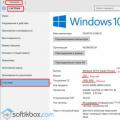 كيفية معرفة عدد البتات الموجودة في نظام التشغيل Windows 10
كيفية معرفة عدد البتات الموجودة في نظام التشغيل Windows 10 كيفية إعادة تشغيل جهاز الكمبيوتر الخاص بك في الوضع الآمن: تعليمات مفصلة
كيفية إعادة تشغيل جهاز الكمبيوتر الخاص بك في الوضع الآمن: تعليمات مفصلة